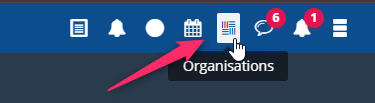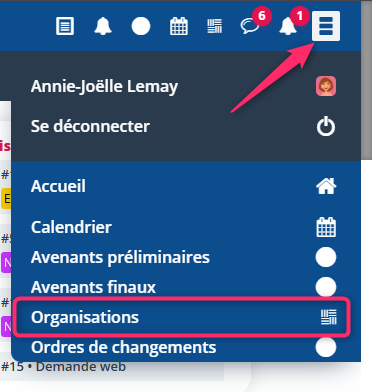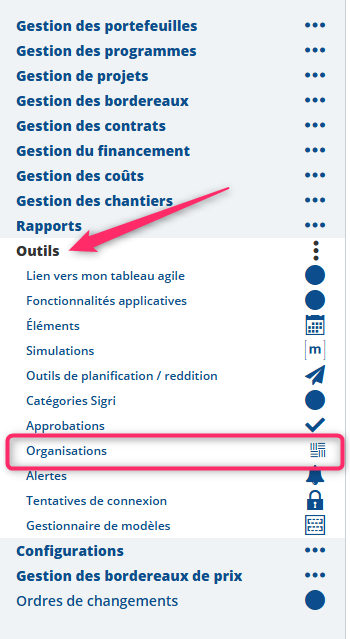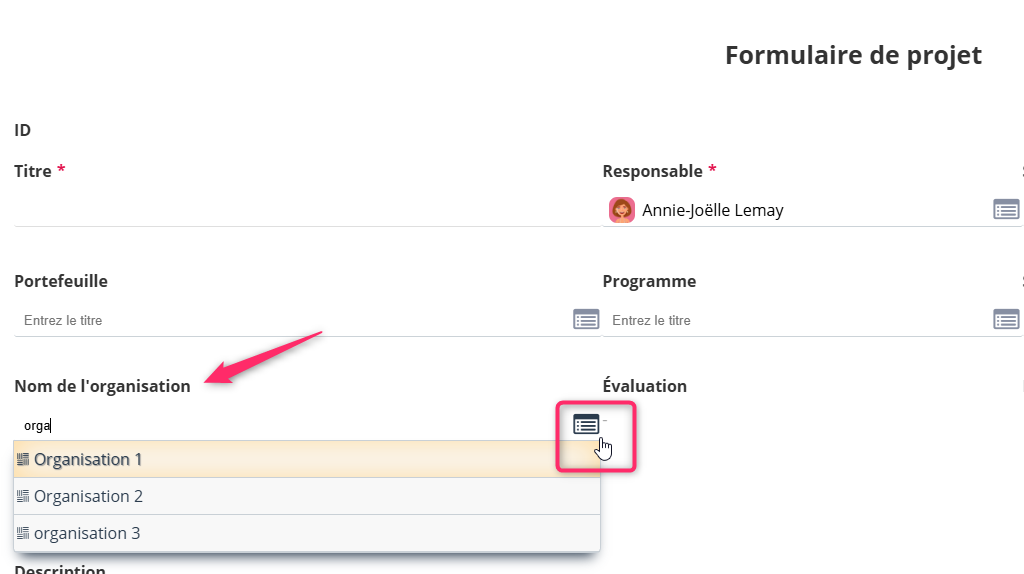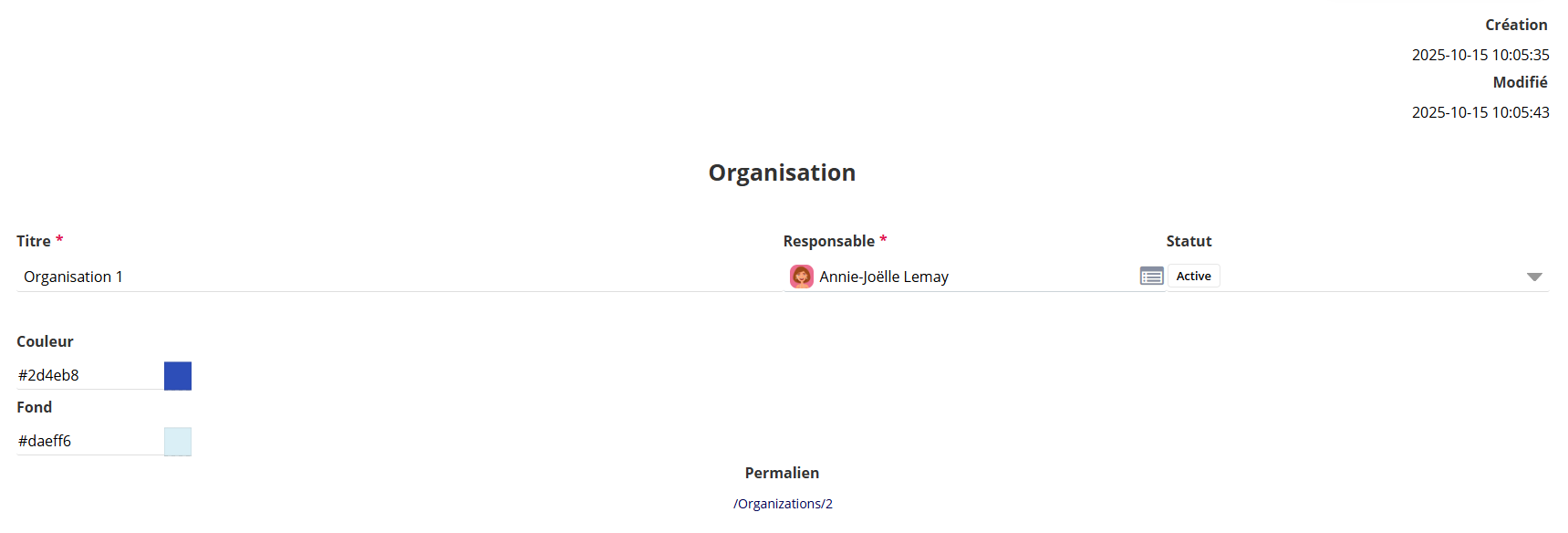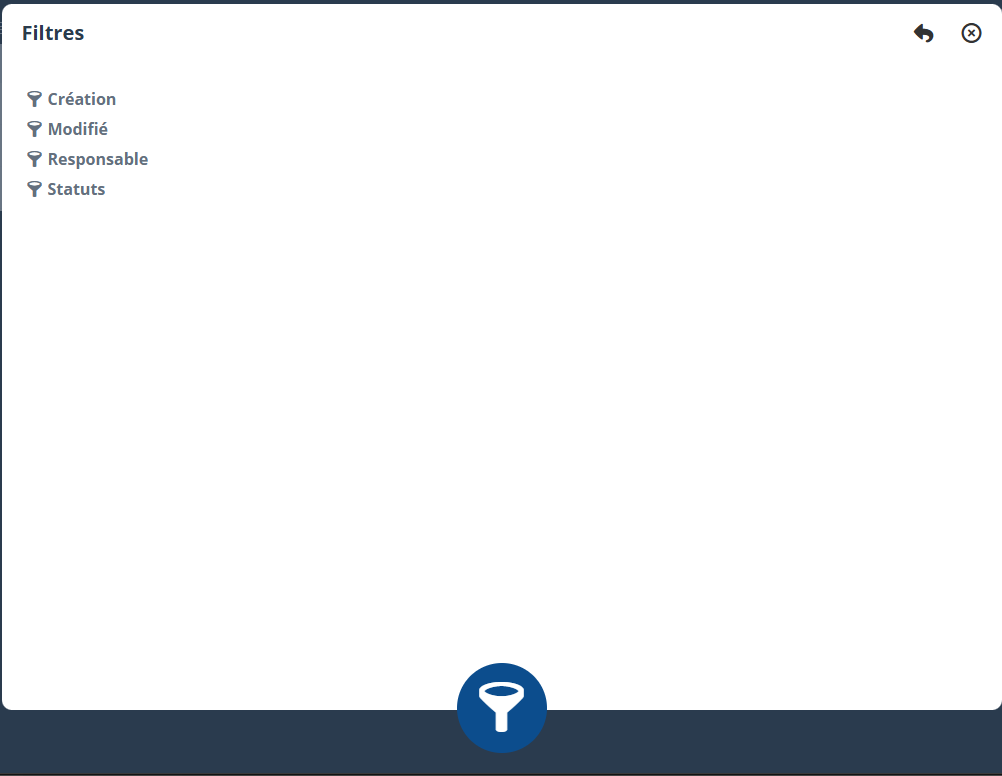Organisations : Différence entre versions
(→Menu Burger) |
(→Filtres) |
||
| (7 révisions intermédiaires par le même utilisateur non affichées) | |||
| Ligne 2 : | Ligne 2 : | ||
| − | |||
| Ligne 23 : | Ligne 22 : | ||
| − | :;Permission de ''lecture'' | + | :;Permission de ''lecture'' |
| − | Cette permission permet de voir toutes les organisations | + | Cette permission permet à l'utilisateur de voir toutes les organisations. |
| + | <br> | ||
| − | :;Permission d'''écriture'' | + | :;Permission d' ''écriture'' |
| − | Cette permission permet de modifier | + | Cette permission permet à l'utilisateur de modifier les organisations dont il '''est responsable'''. |
| + | <br> | ||
| − | :;Permission d'''ajouter'' | + | :;Permission d'''ajouter'' |
| − | Cette permission permet d'ajouter une organisation. | + | Cette permission permet à l'utilisateur d'ajouter une organisation. |
| + | <br> | ||
| − | :;Permission de ''supprimer'' | + | :;Permission de ''supprimer'' |
| − | Cette permission permet de supprimer les organisations dont | + | Cette permission permet à l'utilisateur de supprimer les organisations dont il '''est responsable'''. |
| + | <br> | ||
| − | :;Permission d | + | :;Permission d'''Appliquer sur tous les projets'' |
| − | Cette permission '' | + | Cette permission permet d'outrepasser les permissions de projet et permet à l'utilisateur de voir toutes les organisations. |
| + | <br> | ||
| Ligne 53 : | Ligne 57 : | ||
:* Menu Burger | :* Menu Burger | ||
:* Menu corporatif | :* Menu corporatif | ||
| − | |||
=== Barre d'outils === | === Barre d'outils === | ||
| Ligne 82 : | Ligne 85 : | ||
| − | Vous pouvez également, créer, modifier ou supprimer une organisation directement via les fiches des outils suivants. Pour ce faire, cliquer sur le | + | Vous pouvez également, créer, modifier ou supprimer une organisation directement via les fiches des outils suivants. Pour ce faire, cliquer sur le browse '''Organisation''' présente dans la : |
| Ligne 88 : | Ligne 91 : | ||
:* Fiche d'une facture | :* Fiche d'une facture | ||
:* Fiche d'un bilan de clôture | :* Fiche d'un bilan de clôture | ||
| − | |||
== Associer une Organisation == | == Associer une Organisation == | ||
| − | Pour associer une | + | Pour associer une organisation à un des outils cités ci-dessus, taper directement le titre de l'organisation ou cliquer sur le browse '''Organisation''' et sélectionner l'organisation souhaitée : |
| − | |||
| − | |||
| + | [[Image:Organisation association.png|center|frame|Associer une organisation à un projet par exemple]] | ||
== Information de base == | == Information de base == | ||
| Ligne 105 : | Ligne 106 : | ||
| − | [[Image:.png|center|frame|Informations de base]] | + | [[Image:Organisation info de base.png|center|frame|Informations de base]] |
| − | :*''' | + | :*'''Titre''' : Inscrire le titre de l'organisation. |
| + | :*'''Responsable''' : Choisir le responsable de l'organisation. | ||
:*'''Statut''' : Inscrire le statut. | :*'''Statut''' : Inscrire le statut. | ||
| − | :*''' | + | :*'''Couleur''' : L'utilisateur peut choisir la couleur de l'écriture de l'organisation. |
| − | + | :*'''Fond''' : L'utilisateur peut choisir la couleur du fond de l'organisation. | |
| − | :*''' | + | :*'''Permalien''' : Lien cliquable pour partager rapidement la fiche de l'organisation. |
| − | :*''' | ||
| − | |||
| Ligne 138 : | Ligne 138 : | ||
| − | [[Image:.png|center|frame|Recherche]] | + | [[Image:Organisations filtres.png|center|frame|Recherche]] |
| − | Afin de trouver rapidement | + | Afin de trouver rapidement une organisation parmi une liste exhaustive, un moteur de recherche de filtres spécifiques est mis à votre disposition. |
| − | :* '''Création''' : Permet de filtrer la liste des | + | :* '''Création''' : Permet de filtrer la liste des organisations avec la date de création. |
| − | :* '''Modifié''' : Permet de filtrer la liste des | + | :* '''Modifié''' : Permet de filtrer la liste des organisations avec la date de la dernière modification. |
| − | + | :* '''Statut''' : Permet de filtrer la liste des organisations par statut. | |
| − | :* '''Statut''' : Permet de filtrer la liste des | ||
<div class="note"> | <div class="note"> | ||
| − | Pour faire apparaître | + | Pour faire apparaître toutes les organisations y compris ceux qui n'ont pas de statuts, '''désélectionnez tous''' les statuts en cliquant dessus un par un ou bien faites un clic droit avec la souris afin de procéder à une dé-sélection rapide. Vous pourrez utiliser à nouveau le clic droit de la souris pour sélectionner '''tous''' les statuts. |
</div> | </div> | ||
Version actuelle datée du 15 octobre 2025 à 10:46
Sommaire
Accès à l'outil
Permissions requises
Pour pouvoir accéder à l'outil, la permission globale minimum de lecture est requise.
Pour l'outil des organisations l'utilisateur a le choix entre différents types de permissions :
- Permission de lecture
Cette permission permet à l'utilisateur de voir toutes les organisations.
- Permission d' écriture
Cette permission permet à l'utilisateur de modifier les organisations dont il est responsable.
- Permission d'ajouter
Cette permission permet à l'utilisateur d'ajouter une organisation.
- Permission de supprimer
Cette permission permet à l'utilisateur de supprimer les organisations dont il est responsable.
- Permission d'Appliquer sur tous les projets
Cette permission permet d'outrepasser les permissions de projet et permet à l'utilisateur de voir toutes les organisations.
Pour plus d'informations, consultez la section sur la Gestion des Permissions Globales
L'outil de gestion des organisations peut être accédé à partir de l'endroit suivant :
- Barre d'outils
- Menu Burger
- Menu corporatif
Barre d'outils
Pour accéder à l'outil des Organisations, l'utilisateur doit cliquer sur le lien suivant dans la barre d'outils :
Menu Burger
Pour accéder à l'outil des Organisations, l'utilisateur doit cliquer sur le lien suivant dans le menu corporatif :
Menu corporatif
Pour accéder à l'outil, cliquer sur le lien Organisations dans la boîte Outils présente dans le menu corporatif :
Autres outils
Vous pouvez également, créer, modifier ou supprimer une organisation directement via les fiches des outils suivants. Pour ce faire, cliquer sur le browse Organisation présente dans la :
- Fiche d'un projet
- Fiche d'une facture
- Fiche d'un bilan de clôture
Associer une Organisation
Pour associer une organisation à un des outils cités ci-dessus, taper directement le titre de l'organisation ou cliquer sur le browse Organisation et sélectionner l'organisation souhaitée :
Information de base
Afin de vous permettre de gérer adéquatement vos organisations, ISIOS fournit un formulaire que l'utilisateur peut modifier au besoin avec la création de champs personnalisés :
- Titre : Inscrire le titre de l'organisation.
- Responsable : Choisir le responsable de l'organisation.
- Statut : Inscrire le statut.
- Couleur : L'utilisateur peut choisir la couleur de l'écriture de l'organisation.
- Fond : L'utilisateur peut choisir la couleur du fond de l'organisation.
- Permalien : Lien cliquable pour partager rapidement la fiche de l'organisation.
Recherche
Afin de trouver rapidement une organisation parmi une liste exhaustive, un moteur de recherche est mis à votre disposition.
Filtres
Afin de trouver rapidement une organisation parmi une liste exhaustive, un moteur de recherche de filtres spécifiques est mis à votre disposition.
- Création : Permet de filtrer la liste des organisations avec la date de création.
- Modifié : Permet de filtrer la liste des organisations avec la date de la dernière modification.
- Statut : Permet de filtrer la liste des organisations par statut.
Pour faire apparaître toutes les organisations y compris ceux qui n'ont pas de statuts, désélectionnez tous les statuts en cliquant dessus un par un ou bien faites un clic droit avec la souris afin de procéder à une dé-sélection rapide. Vous pourrez utiliser à nouveau le clic droit de la souris pour sélectionner tous les statuts.
- Responsables : Permet de filtrer la liste des organisations par responsable.